Come creare un formato di esportazione semplice ?
Una volta scelto il comando Esporta dal menu File, quindi fatto clic sul pulsante Crea e scelta la modalità Semplice, il programma presenta una finestra di dialogo in cui è possibile selezionare i campi da esportare (a seconda dello schedario da cui si richiede il formato di esportazione) e definirne l'ordine.
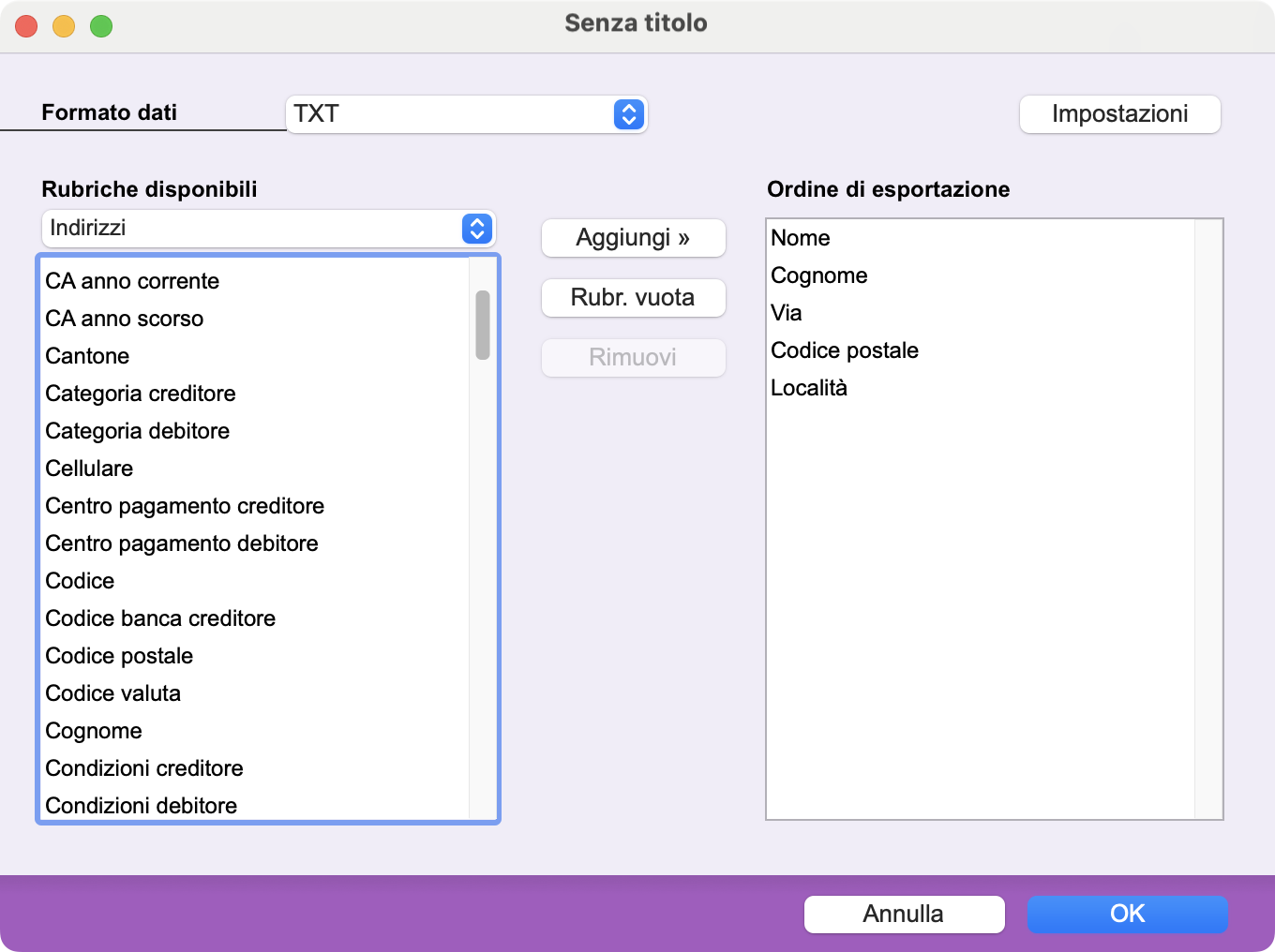 |
Tra le Rubriche disponibili (che appartengono allo schedario corrente), scegliere quelle che si desidera esportare visualizzandoli nel campo Ordine di esportazione. È sufficiente fare doppio clic sul campo o utilizzare il pulsante Aggiungi >>. In caso di errore, il pulsante Rimuovi può essere utilizzato per rimuovere un elemento dall'ordine di esportazione. Se si desidera che il file esportato contenga una posizione vuota, utilizzare il pulsante Rubr. vuota. Questo può essere utile per creare un file in un formato previsto da una particolare applicazione. Nel menu a comparsa Formato dati è possibile scegliere il formato del file da esportare: TXT (testo normale) o CSV. Infine, il pulsante Impostazioni consente di indicare se si desidera che la prima riga del file esportato contenga i nomi dei campi che vi compaiono. È inoltre possibile modificare il separatore dei campi e il carattere che circonda tutti i valori esportati. |
Il formato di esportazione così definito si aggiunge automaticamente ai formati già presenti nella finestra di dialogo di esportazione.
 English
English Français
Français Deutsch
Deutsch